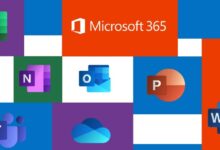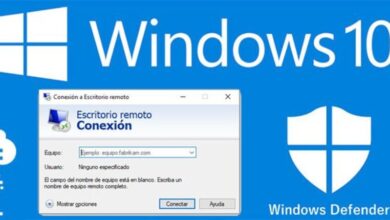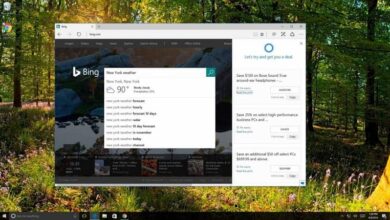كيفية تشغيل التحقق على خطوتين أو إيقاف تشغيله لحساب Microsoft الخاص بي

يجب أن يكون استخدام وسائل الأمان عند الرغبة في الوصول إلى حساباتنا أولوية أساسية. وقبل كل شيء، بسبب انتشار فيروسات الكمبيوتر التي تسعى إلى انتحال هويتنا وسرقة المعلومات الحساسة لنا، مثل حساباتنا المصرفية. ولهذا السبب قد ترغب في معرفة كيفية تنشيط أو إلغاء تنشيط التحقق المكون من خطوتين في حساب Microsoft لمزيد من الأمان.
يجب أن تكون القدرة على إبعاد المتسللين عبر الإنترنت أحد أهدافنا الرئيسية، نظرًا لوجود خطر كامن لسرقة الهوية. ويمكننا تجنب ذلك باستخدام الأساليب الأكثر ابتكارًا الموجودة حاليًا. وفي هذه الحالة نشير إلى التحقق بخطوتين وإذا كنت لا تعرف ما هو فهنا سنخبرك بكل ما تحتاج إلى معرفته.

عندما تقوم بتفعيل التحقق بخطوتين على حسابك، تذكر أن معظم التطبيقات وخدمات البريد الإلكتروني تسمح بهذا النوع من التحقق، كما هو الحال مع فيسبوك .
تصلك رسالة نصية تحتوي على رمز التحقق على هاتفك المحمول، وذلك لتتمكن من التأكد من أن صاحب الحساب هو الذي يرغب في الدخول إليه. لذلك دعونا نرى كيفية تشغيل وإيقاف التحقق من خطوتين في حساب Microsoft الخاص بك.
لماذا نستخدم التحقق بخطوتين في Microsoft؟
كما ذكرنا سابقًا، قد يحتوي حساب Microsoft الخاص بنا على معلومات قيمة وحساسة للغاية . والذي يجب إبعاده عن الأشخاص عديمي الضمير الذين يريدون فقط إتلاف الحساب أو سرقته لانتحال شخصيتنا. ما يمكن أن يسمى سرقة الهوية والوقوع ضحية لما يسمى بالهجمات السيبرانية أو الهجوم السيبراني.
لذا لتجنب كل هذا، من الضروري تطبيق طبقة أخرى من الأمان تتيح قدرًا أكبر من الأمان. لن نحصل على كلمة المرور فحسب، بل سيكون من الضروري بالنسبة لنا الآن إدخال رمز سيصل إلى هاتفنا المحمول. بهذه الطريقة، لن يتمكن سوى مالك الهاتف الخلوي، وبالتالي الحساب، من الوصول إليه.
خطوات تفعيل التحقق بخطوتين في مايكروسوفت على جهاز الكمبيوتر
للبدء، عليك الذهاب إلى صفحة Microsoft الرسمية لتتمكن من تسجيل الدخول من جهاز الكمبيوتر الشخصي الخاص بنا. بمجرد دخولنا إلى حساب Microsoft، سننقر على خيار “معلومات عامة”. سيتم فتح نافذة جديدة في اللوحة اليسرى وسنقوم فيها بتحديد خيار “المعلومات الأمنية”.
والآن يجب أن ننتبه إلى الجزء الأيمن من الشاشة، حيث سنجد الخيار الذي نبحث عنه وهو “التحقق بخطوتين”. الخطوة التالية هي النقر على خيار “إعداد التحقق بخطوتين”. الآن عليك فقط إدخال البيانات التي يطلبها النظام وعند الانتهاء يجب عليك الضغط على خيار “التالي”.
كيفية تفعيل التحقق بخطوتين لحساب مايكروسوفت الخاص بك من هاتفك المحمول
لاستخدام التحقق بخطوتين على هاتفك المحمول، سنحتاج إلى تنزيل أداة من متجر Play Store أو متجر App Store الافتراضي. وهذا يتعلق بـ Google Authenticator، سواء لنظام Android أو iOS. ولكن إذا كان لديك هاتف محمول يعمل بنظام Windows Phone، فيمكنك تنزيل Microsoft Authenticator.

للبدء، نقوم بتسجيل الدخول إلى حساب Microsoft الخاص بنا وانقر على خيار “معلومات عامة”. ثم في “معلومات الأمان” وفي هذا القسم يجب أن نضغط لاختيار خيار “إقران تطبيق المصادقة مع حساب Microsoft الخاص بك” . الخطوة التالية هي النقر على “الحصول على التطبيق” إذا كان لديك “Windows Phone”.
بخلاف ذلك يجب عليك الذهاب إلى المتجر الافتراضي وتنزيل التطبيق، وفي نهاية هذه العملية نعود مرة أخرى إلى خيار “المعلومات العامة” ثم “المعلومات الأمنية” . نذهب إلى التطبيق الذي تم تنزيله ويجب علينا مسح رمز الاستجابة السريعة. الخطوة الأخيرة هي إدخال الرمز ومن ثم الضغط على خيار “إقران”.
أنت تدرك مدى بساطة وسهولة إنشاء حساب Microsoft على هاتف Nokia الخاص بك، وبدون أي عوائق كبيرة، تعلمت كيفية تنشيط التحقق على خطوتين على حساب Microsoft الخاص بك .